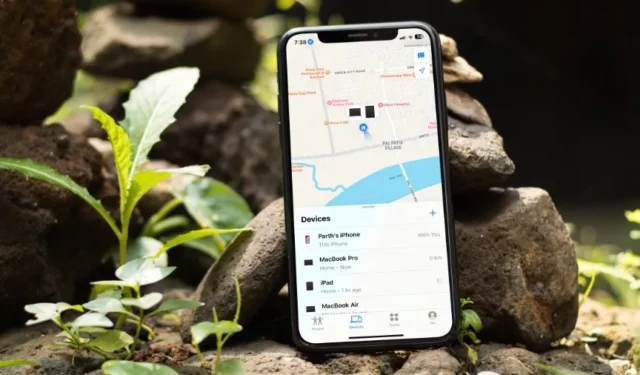
Find My е удобна добавка за проследяване на вашите Apple устройства в движение. Намерете моите произведения и за членовете на вашето семейство Apple и AirTag елементи. Услугата, която не показва вашите Apple устройства, може да ви обърка. Ето най-добрите начини да коригирате Find My, който не работи на вашия iPhone или iPad.
Защо не е Find My Working
Find My може да не работи поради няколко причини на вашия iPhone.
- Функцията Find My не е активна на вашия iPhone.
- iPhone е изключен (преди iOS 15.2).
- Използвате различен Apple ID.
- Споделянето на местоположение е изключено на устройството на члена на вашето семейство.
- Неправилен час и дата.
- Остарял софтуер за iOS или iPadOS.
- Лоша мрежова свързаност на вашия iPhone или iPad.
- Изтощена батерия на AirTag или изолирано място за вашия артикул.
Както се очаква, повечето трикове работят само когато устройството ви е достъпно. Можете да направите необходимите настройки по-долу и да гарантирате, че Find My работи според очакванията в неблагоприятни ситуации. Без повече шум, нека да започнем.
1. Активирайте Find My
Трябва да активирате Find My на вашето Apple устройство, за да го проследявате чрез мрежата на iCloud или други устройства, използващи същия Apple ID.
1. Отворете Настройки на iPhone. Отидете на своя Apple ID.
2. Превъртете до Намерете моя.

3. Докоснете Намиране на моя iPhone. Активирайте Find My iPhone, Find My network и превключва от следното меню. Изпращане на последно местоположение

2. Заредете вашето устройство
Find My все пак трябва да намери вашето устройство, ако то е изключено или има ниско захранване. Apple добави функцията след версията на iOS 15.2. Все пак е добра идея да поддържате устройството си напълно заредено, за да избегнете подобни грешки.
3. Проверете Apple ID
Когато загубите своя iPhone, влезте в мрежата на iCloud и използвайте същия Apple ID като основното си устройство, за да намерите изгубеното устройство чрез мрежата Find My. Ако използвате друг Apple ID, услугата Find My не може да работи според очакванията.
4. Проверете Услугите за местоположение
Трябва да активирате услугите за местоположение на вашия iPhone за прецизно проследяване чрез мрежата Find My. Следвайте стъпките по-долу, за да направите промени.
1. Отворете Настройки на вашия iPhone и превъртете до Поверителност и & Сигурност.

2. Изберете Услуги за местоположение. Активирайте превключвателя от следното меню.

5. Проверете мрежовата връзка
Вашият iPhone разчита на интернет или Bluetooth, за да изпрати местоположението си до мрежата Find My. Трябва да отстраните проблема с мрежовата връзка на вашия iPhone или iPad и да опитате отново.
Можете да активирате самолетен режим на вашия iPhone и да го деактивирате след известно време, за да нулирате мрежата. Ако проблемите с мрежата на вашия iPhone продължават, нулирайте мрежовите настройки.

6. Проверете настройките за дата и час
Неправилните настройки за дата и час на вашия iPhone могат да причинят проблеми с услугата Find My. Трябва да коригирате датата и часа на вашия iPhone или iPad и да опитате да ги проследите чрез друго устройство.
1. Стартирайте Настройки на вашия iPhone и превъртете до Общи.
2. Изберете Дата & Време.

Проверете часовата зона на вашето устройство. Можете също да активирате превключвателя Задаване автоматично.

7. AirTag батерия
AirTag е удобен малък инструмент за проследяване, за да наблюдавате отблизо вашите малки, домашни любимци и да проследявате вашите портфейли, ключове и други основни неща. AirTag използва стандартна батерия CR2032.
Когато батерията на вашия AirTag е изтощена, ще видите съобщение за изтощена батерия в приложението Find My. Не можете да проследявате устройствата си, ако батерията на AirTag е изтощена.
AirTag използва мрежа от близки устройства на Apple, за да актуализира местоположението си в мрежата Find My. Ако устройството ви се изгуби в отдалечен район, то не може да изпрати местонахождението си на Find My.
8. Активирайте споделянето на местоположение на устройството на члена на вашето семейство
Find My е доста полезно за родителите. Можете да проверите местонахождението на вашето мъниче направо от вашия iPhone. Трябва обаче да ги добавите към Apple Family и да активирате споделянето на местоположение на техните устройства.
1. Стартирайте Настройки на вашия iPhone и изберете Семейство. Докоснете член на вашето семейство и проверете състоянието на споделяне на местоположението на неговия телефон.

2. Вземете iPhone на член на вашето семейство и отидете на Настройки.
3. Изберете Семейство и докоснете неговия профил.

4. Докоснете Споделяне на местоположение и споделете тяхното местоположение с вас.

Готови сте да проследявате членовете на вашето семейство чрез мрежата Find My.
9. Актуализирайте iOS
Остаряла версия на iOS може да причини проблеми с функцията Find My. Нека актуализираме вашия iPhone или iPad до най-новата версия.
1. Отворете Настройки на вашия iPhone и превъртете до Общи.
2. Изберете Актуализация на софтуера и инсталирайте най-новата версия на iOS на телефона си.

Намерете изгубените си устройства за нула време
Find My не работи на iPhone може да ви обърка. Когато си върнете достъпа до вашия iPhone, използвайте триковете по-горе, за да проследите устройството си в реално време. Ако все още не можете да намерите вашия iPhone, свържете се с вашия оператор. Трябва също да съобщите за кражба на устройство на местните власти.
Ако вашето устройство AirTag се изгуби в отдалечен район, шансовете ви да го намерите чрез мрежата Find My са малки.




Вашият коментар